Votre compte d'hébergement Kualo comprend une solution de filtrage de spam de niveau entreprise de SpamExperts. Cette solution se vend directement à plus de 10 $ / 7,50 £ par mois, et elle est mise à votre disposition entièrement gratuitement, offrant une protection anti-spam beaucoup plus résistante par rapport aux outils de filtrage anti-spam gratuits proposés par d'autres hébergeurs Web. Spam Experts filtre en outre d'autres menaces telles que la plupart des e-mails frauduleux/hameçonnage et des virus.
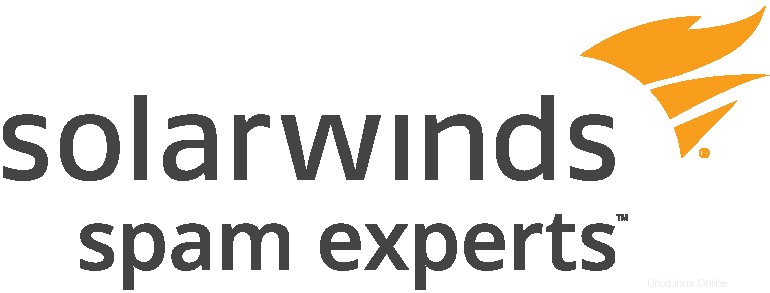
Non seulement SpamExperts fournit une protection entrante afin que vos boîtes de réception ne soient pas remplies d'e-mails indésirables, mais il filtre également les e-mails qui sortent du serveur. C'est l'un des principaux avantages - car les serveurs sans protection anti-spam sortant peuvent facilement être mis sur liste noire si des comptes d'hébergement y sont compromis par un spammeur et utilisés pour envoyer des e-mails. SpamExperts empêchera ces e-mails de sortir du tout, et vous devriez donc profiter d'une excellente livraison d'e-mails ainsi que d'une boîte de réception sans spam ni virus !
Cet article vise à vous montrer comment vous connecter et gérer votre filtre anti-spam SpamExperts, et configurer diverses fonctionnalités à l'intérieur de celui-ci.
Ce tutoriel suppose que vous vous êtes déjà connecté avec succès à cPanel.
1) Pour accéder au panneau de configuration de SpamExperts, cliquez sur le logo SpamExperts dans cPanel.
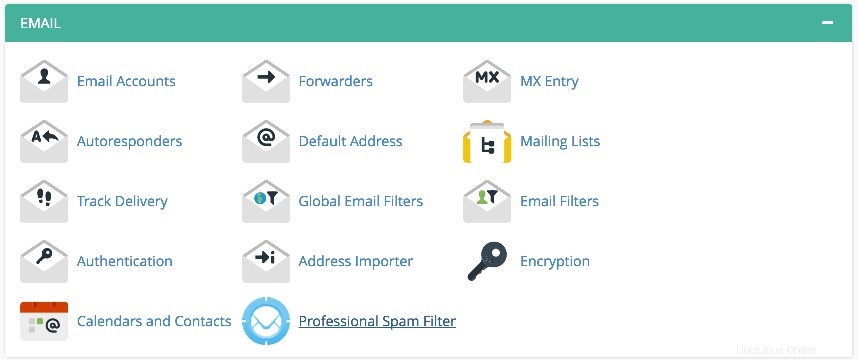
2) Une fois que vous avez cliqué sur le logo SpamExperts, un écran répertoriant votre domaine ainsi que tous les domaines parqués et complémentaires que vous pourriez avoir s'afficheront. Cliquez sur le lien de connexion en regard du domaine que vous souhaitez gérer.

3) Une fois que vous avez cliqué sur Connexion, vous serez dans le panneau de contrôle du domaine SpamExperts.
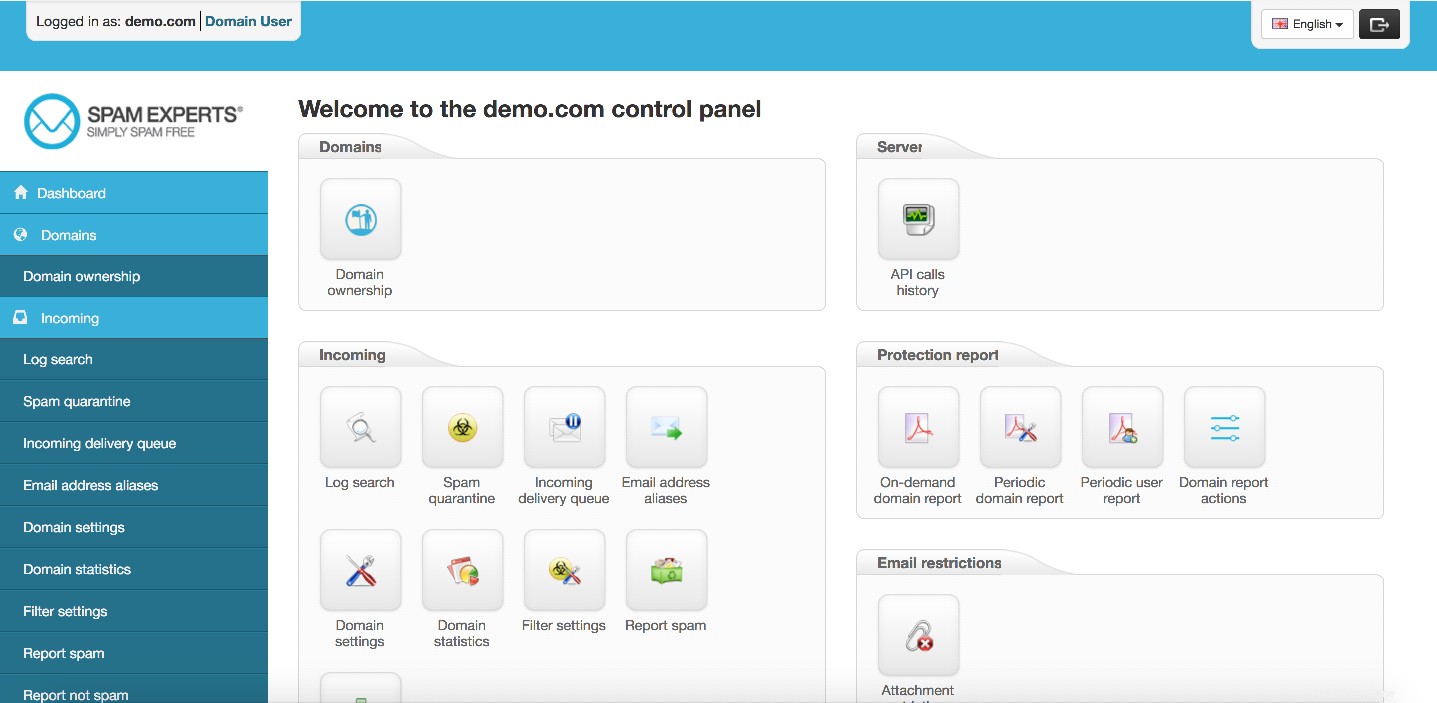
Le tableau de bord est divisé en plusieurs sections :
Entrant
Rapport de protection
Restrictions relatives aux e-mails
Liste blanche/Liste noire
Entrant
Recherche dans le journal
Log Search vous permet de rechercher tous les messages entrants sur le compte et de voir comment ils ont été évalués par SpamExperts, et s'ils ont été rejetés, la raison.
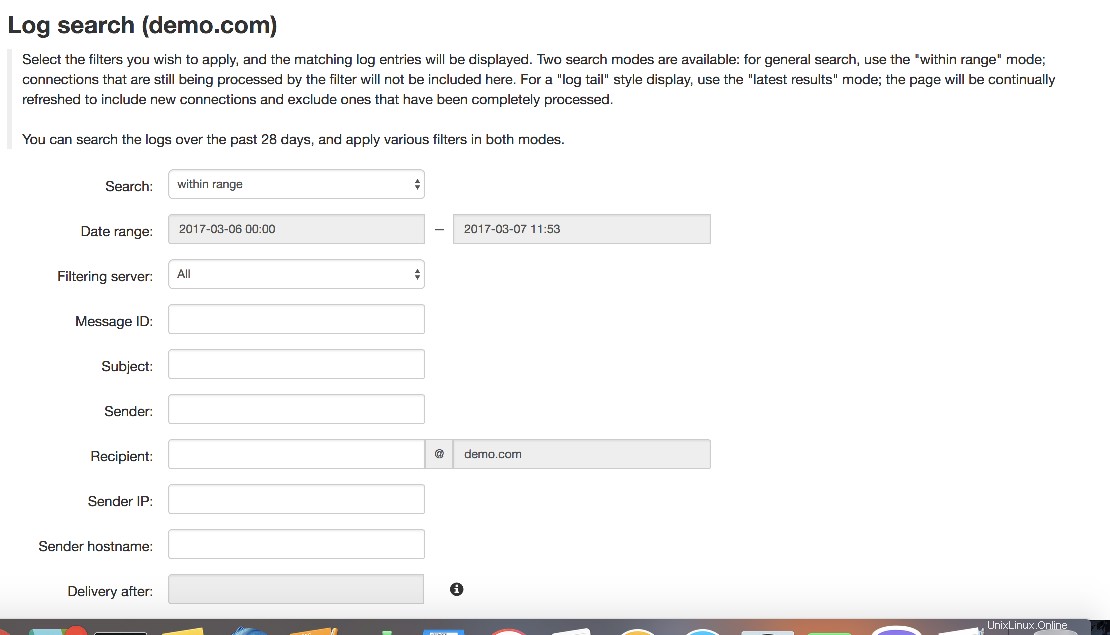
Quarantaine de spam
La Spam Quarantine est l'endroit où les messages que l'on pense être du spam sont stockés pendant 28 jours. La précision de détection du spam de SpamExperts est extrêmement élevée à 99,98 %, donc généralement vous ne devriez jamais avoir besoin de regarder dans la quarantaine. Cependant, si vous le souhaitez, vous pouvez vous connecter et vérifier ce qu'il contient - les messages de spam les plus récents seront affichés en haut, et vous pouvez également les parcourir en recherchant par objet, expéditeur ou destinataire du message.
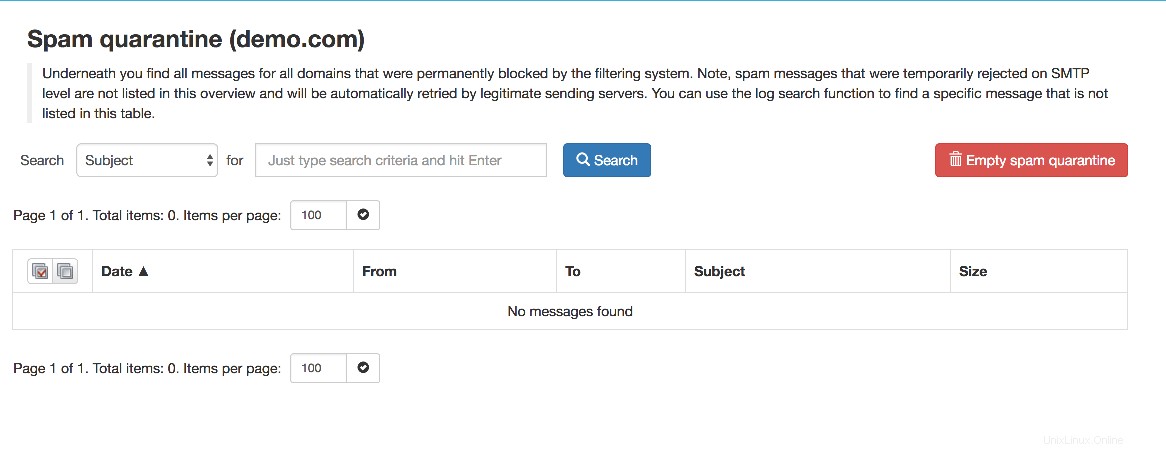
File d'attente de livraison
La file d'attente de remise contient les messages qui attendent d'être remis dans une boîte de réception. Vous verrez une liste de messages et la raison pour laquelle ils n'ont pas encore été livrés, et vous pourrez également forcer automatiquement une livraison. Pourquoi un message peut-il ne pas être délivré ? Peut-être que la boîte de réception était pleine ou que le serveur de messagerie sur le serveur était momentanément hors ligne - SpamExperts collectera les e-mails et tentera de les remettre dès que possible, plutôt que d'envoyer un échec de livraison à la personne qui a envoyé l'e-mail.
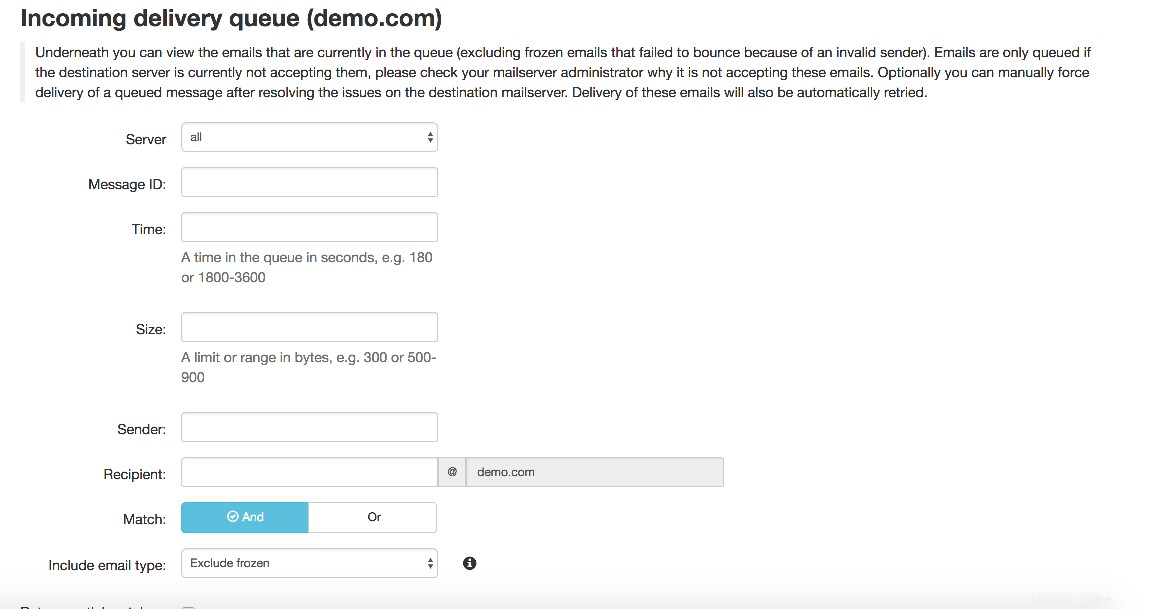
Paramètres du domaine
Ici, vous pouvez définir le nombre maximum de rebonds, activer/désactiver la journalisation des destinataires non valides, définir les coordonnées du domaine et définir le nombre de jours pendant lesquels les journaux sont conservés (la valeur par défaut est 28).
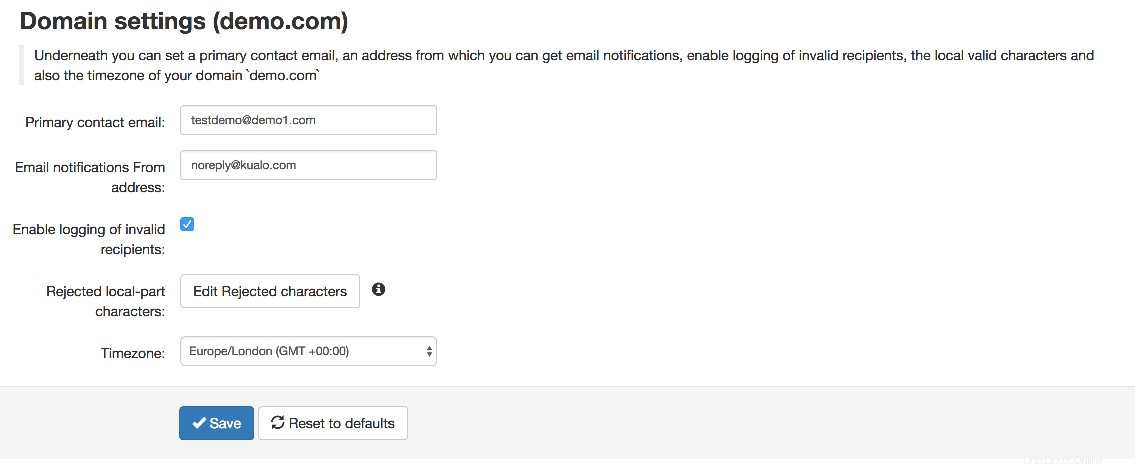
Statistiques du domaine
Les statistiques de domaine fournissent un aperçu statistique des types d'e-mails qui ont été livrés ou mis en quarantaine.

Paramètres de filtre
Ici, vous pouvez contrôler l'activation du système de quarantaine. Si vous désactivez le système de quarantaine, les e-mails détectés comme spam ne seront pas conservés dans le système de quarantaine mais seront envoyés dans votre boîte de réception. Vous pouvez également définir la notation d'objet qui est ajoutée à l'objet des e-mails classés comme incertains par le système de filtrage, de sorte que vous puissiez soit les filtrer dans un dossier spam sur votre client de messagerie local, soit les ouvrir avec prudence.
Nous ne recommandons PAS de modifier les paramètres par défaut, les paramètres par défaut sont automatiquement réglés pour fournir un filtrage optimal.
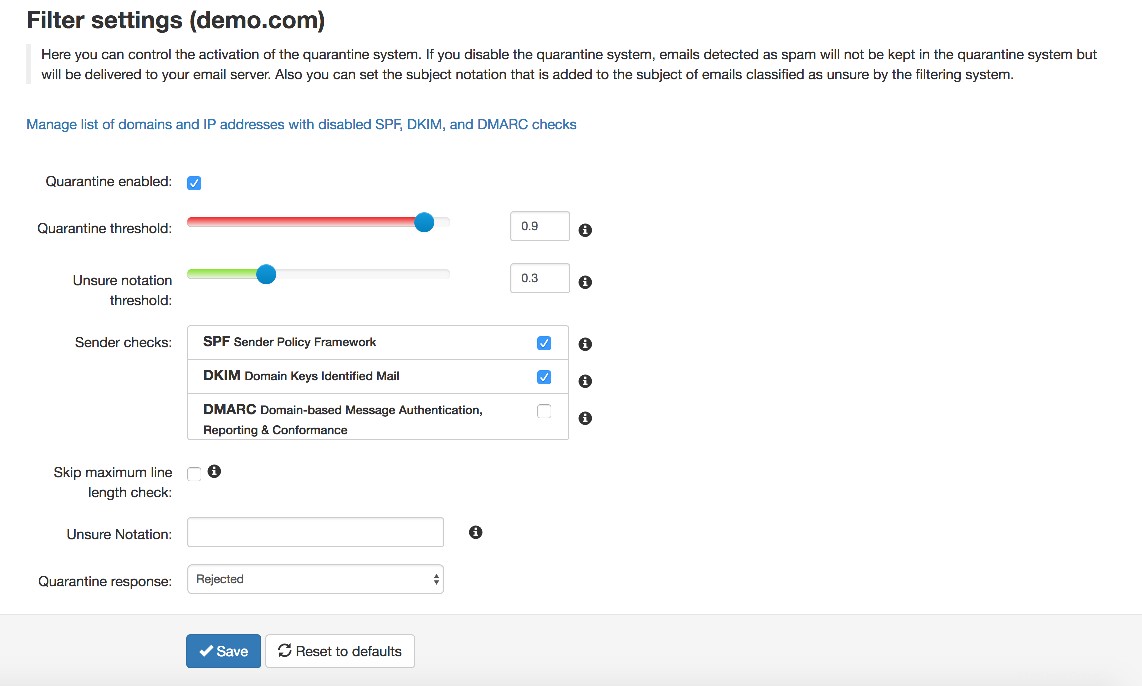
Signaler comme spam
Dans l'interface Web de Spampanel, nous avons une fonction "Signaler un spam". Vous pouvez télécharger un message de spam pour entraîner le filtre anti-spam.
Il s'agit d'une fonctionnalité de style "glisser-déposer", ce qui signifie que vous pouvez enregistrer l'e-mail SPAM sur votre système, puis faire glisser et déposer l'e-mail dans la zone "Signaler un spam". Notez que seuls les e-mails traités par le cluster dont vous dépendez sont acceptés.
Actuellement, seul le format .eml est pris en charge. Pour le format .msg, vous pouvez utiliser le "module complémentaire client de messagerie Outlook" gratuit pour signaler les spams qui n'ont pas été correctement bloqués par nos systèmes. Vous trouverez plus d'informations à ce sujet ici.
Si vous utilisez Thunderbird, vous pouvez également utiliser le "Mozilla Thunderbird client addon" gratuit. Vous trouverez plus d'informations sur cet addon ici.
Si votre client de messagerie n'est pas pris en charge, par exemple Apple Mail.app, il est possible de signaler un spam en transférant le ou les e-mails de spam en pièce jointe à une adresse spéciale [email protected] . Tous les messages joints au format .eml seront traités par ce système.
Enfin, il est possible de signaler les spams via notre système spécial IMAP. Nous avons des instructions pour Thunderbird et Outlook.
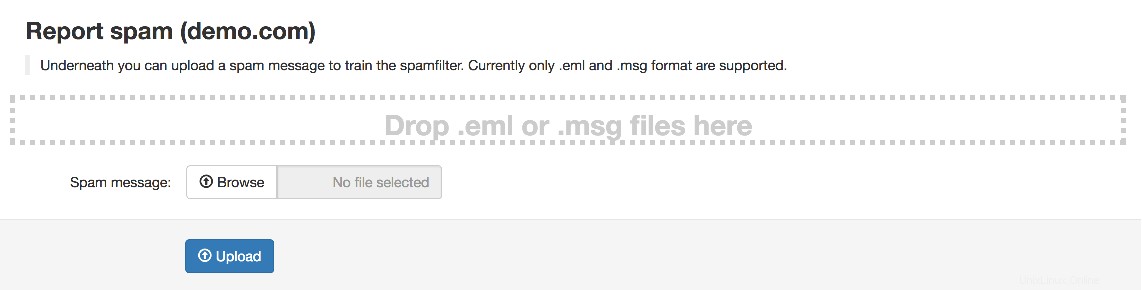
Rapports de protection
Rapport de protection périodique
Un rapport quotidien ou hebdomadaire peut être généré pour chaque domaine (ou pour des destinataires spécifiques d'un domaine) et est envoyé par e-mail. Plusieurs destinataires peuvent être séparés par une virgule. Un rapport peut également être généré à la demande depuis l'interface Web.
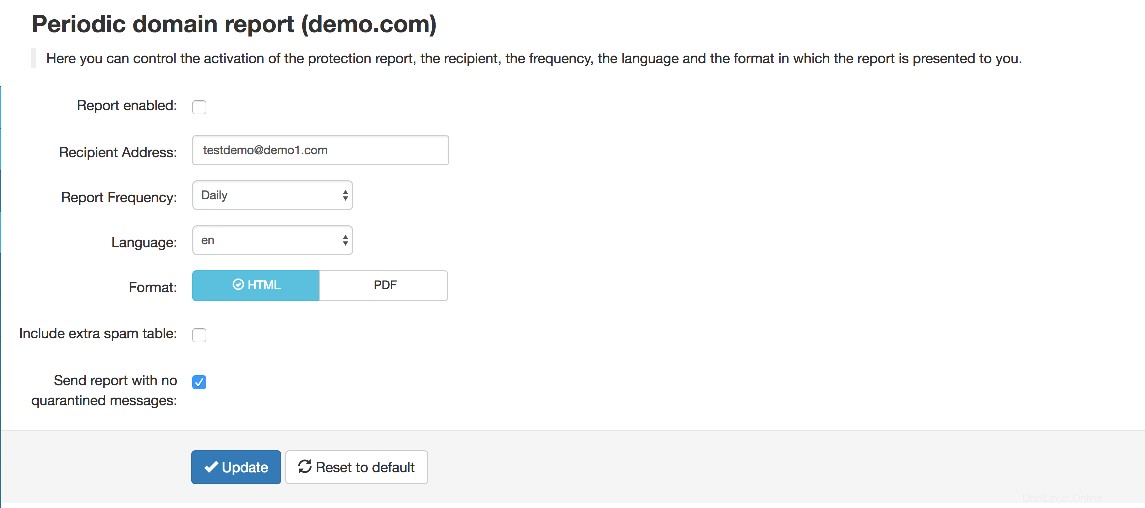
Le rapport peut être envoyé en pièce jointe au format PDF ou en HTML intégré. Le rapport PDF présente un résumé des spams et des virus que le service de filtrage a protégé le domaine (ou l'adresse) contre la réception, et comprend également des informations sur le volume total de courrier traité pour ledit domaine.
Le rapport PDF comprend également un tableau détaillé (à des fins d'audit) des messages rejetés mais non mis en quarantaine ; cette table est configurée par défaut mais peut être désactivée via l'interface web - elle sera très volumineuse pour certains domaines. Un tableau similaire est également inclus pour les messages qui ont été mis en quarantaine, y compris des liens pour publier directement chaque message.
Rapport de protection à la demande
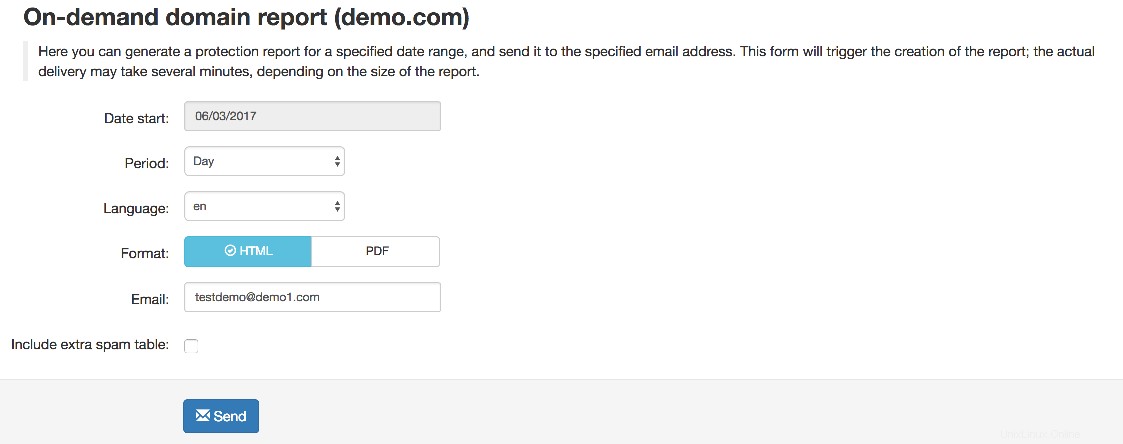
Le rapport de protection à la demande déclenchera la création du rapport décrit ci-dessus ; la livraison réelle peut prendre plusieurs minutes, selon la taille du rapport.
Restrictions relatives aux e-mails
Extensions bloquées
L'option d'extensions bloquées vous permet de choisir les extensions de fichiers que vous souhaitez bloquer.
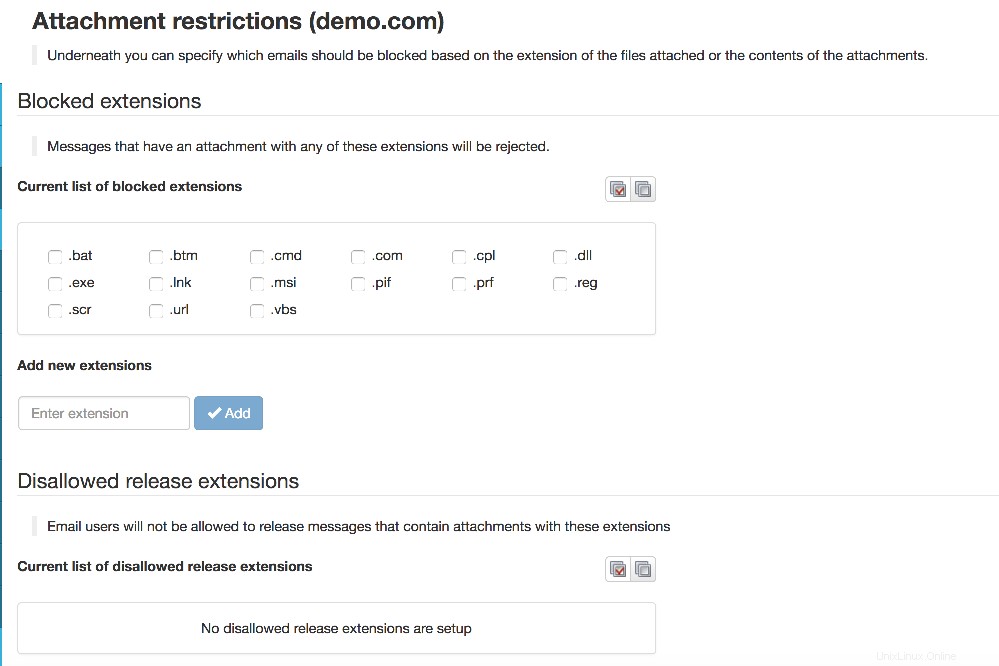
Liste blanche/liste noire des destinataires
Pour permettre à l'administrateur du domaine de garder le contrôle sur le filtrage, il est possible de mettre un destinataire sur liste blanche/noire.
Liste blanche des destinataires
Toutes les vérifications de filtrage sont désactivées pour les destinataires de la liste blanche. Nous vous recommandons de n'utiliser la liste blanche des destinataires que dans des cas exceptionnels tels que les destinataires spéciaux abuse@ ou postmaster@.
Liste noire des destinataires
Les e-mails aux destinataires figurant sur la liste noire seront automatiquement rejetés. Les messages ne sont PAS mis en quarantaine. Les messages sont rejetés avec un code d'erreur SMTP 5xx, de sorte que les serveurs SMTP d'envoi légitimes génèrent un message de rebond à l'expéditeur.
Usage spécial
Pour ajouter à la liste blanche/noire une adresse de destinataire spécifique, la partie locale de l'adresse doit être saisie. Par exemple, si votre domaine est mydomain.com et que vous ajoutez nofilter à la liste blanche des destinataires, tous les e-mails envoyés à [email protected] ne seront pas analysés à la recherche de spam. Pour mettre sur liste blanche/noire tous les destinataires d'un domaine (afin que tous les e-mails envoyés au domaine ne soient pas analysés/bloqués), vous pouvez saisir le caractère générique * pour la partie locale.
Liste blanche/liste noire des expéditeurs
Pour permettre à l'administrateur du domaine de garder le contrôle sur le filtrage, il est possible de mettre un expéditeur sur liste blanche/noire. La vérification fonctionne sur la base du MAIL FROM fourni par l'expéditeur au niveau SMTP, celui-ci peut être différent de l'en-tête "De :" dans l'e-mail. Si vous vérifiez les en-têtes d'un e-mail, l'adresse "de l'enveloppe" spécifie l'adresse réelle de l'expéditeur.
Liste blanche des expéditeurs
Toutes les vérifications de filtrage sont désactivées pour les expéditeurs sur liste blanche. Vous pouvez mettre en liste blanche une adresse e-mail d'envoi spécifique ou un domaine d'envoi complet. Nous vous recommandons de n'utiliser la liste blanche des expéditeurs que si le système bloque par erreur les e-mails d'un certain expéditeur. Les spammeurs utilisent souvent de faux expéditeurs correspondant au domaine du destinataire, ou à des domaines dont le destinataire peut avoir reçu des e-mails auparavant, pour essayer de contourner le filtrage de cette manière. De plus, si le système bloque généralement à tort un expéditeur, vous pouvez toujours contacter notre service client afin que nous puissions rechercher le problème à l'origine du rejet et résoudre ce problème.
Liste noire des expéditeurs
Les e-mails des expéditeurs figurant sur la liste noire seront automatiquement rejetés. Les messages ne sont PAS mis en quarantaine. Les messages sont rejetés avec un code d'erreur SMTP 5xx, de sorte que les serveurs SMTP d'envoi légitimes génèrent un message de rebond à l'expéditeur.
Usage spécial
Vous pouvez ajouter à la liste blanche/noire une adresse e-mail d'envoi spécifique ou un domaine d'envoi complet. Pour mettre sur liste blanche/noire tous les expéditeurs d'un domaine, vous ne devez saisir que le domaine (sans *@).